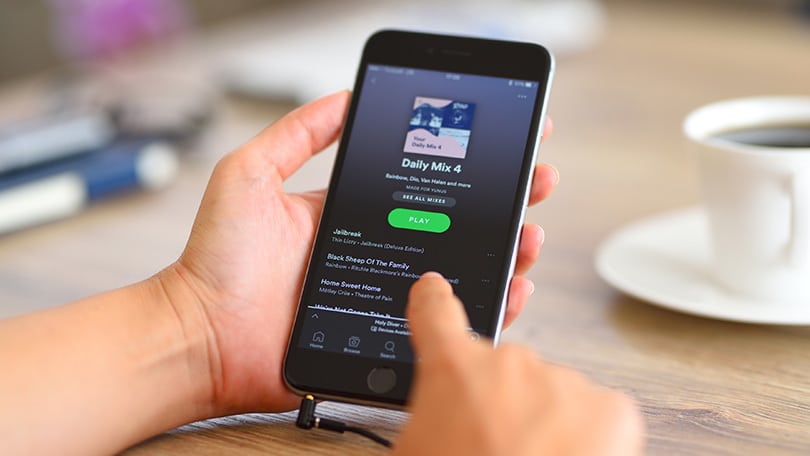Esitusnimekirjad on suurepärane võimalus oma muusikakogemuse isikupärastamiseks Spotify’s. Ükskõik, kas soovid seda luua erilise sündmuse jaoks või jagada oma lemmiklugusid sõpradega, see juhend aitab sul Spotify’s oma lemmikpleilistide haldamisel kõik trikid selgeks õppida.
Kuidas luua esitusloendeid Spotify’s
Spotify’s on esitusloendi loomine lihtne ja võimaldab teil oma lemmiklaule vastavalt oma maitsele ja meeleolule rühmitada. Lisaks esitusloendite loomisele pakub Spotify paindlikke võimalusi Spotify tellimuse jagamiseks, mis võimaldab mitmel kasutajal koos muusikat nautida. Näitame sulle samm-sammult, kuidas luua Spotify’s esitusloend ning kuidas seda kauni kaane ja kaasahaarava kirjeldusega isikupärastada. See funktsioon on eriti kasulik, kui kasutate jagatud tellimust, sest see võimaldab igal kasutajal panustada jagatud muusikakogemusse, hoides samal ajal oma isikliku ruumi eraldi.
1. Avage navigatsiooniribal vahekaart “Raamatukogu”.
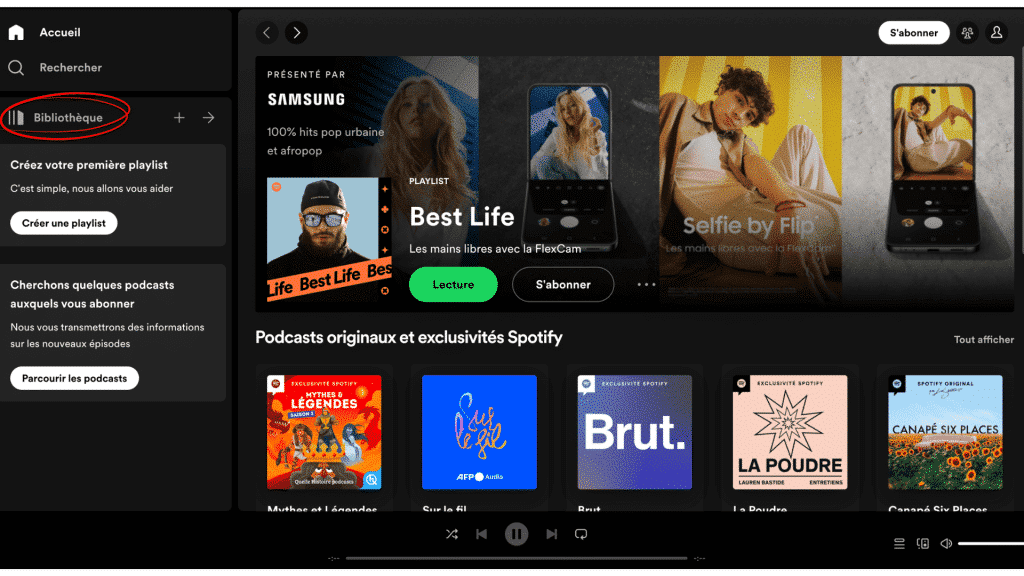
2. Klõpsake nupul “Loo esitusloend” või ikoonil “+”.

3. Andke oma esitusloendile nimi ja lisage soovi korral kirjeldus.

4. Otsige Spotify otsinguribalt soovitud laule, albumeid või artiste.

5. Vastasel juhul klõpsake nuppu “…”.

6. Seejärel “Lisa esitusloendisse” ja valige esitusloend.

Samuti saate lugusid esitusloendisse lohistada.
Nende sammude abil saad kiiresti luua oma isikliku Spotify esitusloendi!
Kuidas Spotify’s esitusloendi alla laadida
Tahad kuulata oma lemmiklaule offline? Spotify allalaadimisfunktsioon teeb selle lihtsaks. Selleks peate olema Spotify Premiumi tellija.
1. Avage esitusloend, mida soovite Spotify’st alla laadida.
2. Klõpsake kolmel vertikaalsel punktil (või mõnel seadmel kolmel horisontaalsel punktil).
3. Vajutage nuppu “Download”.
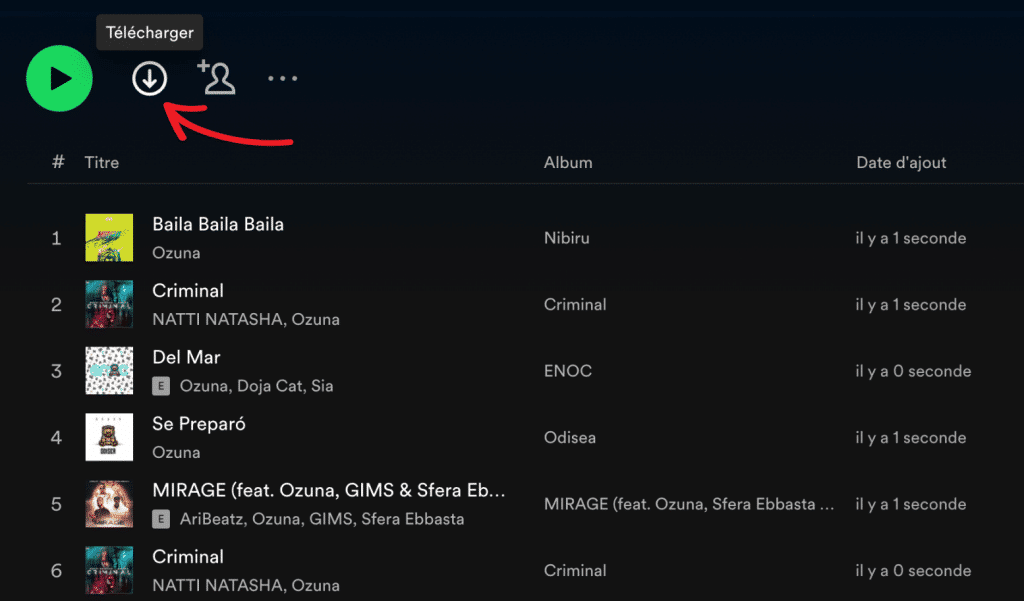
4. Spotify hakkab esitusloendis olevaid laule teie seadmesse alla laadima. Kontrollige, et teil on allalaaditud lugude jaoks piisavalt salvestusruumi.
Järgides neid lihtsaid samme, saate nautida oma lemmik Spotify esitusloendit ka ilma internetiühenduseta.
Kuidas Spotify’s esitusloendi kustutada
Kui soovite teha ruumi uutele esitusloenditele või kui te ei kuula enam mingit konkreetset esitusloendit, võib olla hea mõte see Spotify raamatukogust kustutada.
1. Minge navigatsiooniriba vahekaardile “Raamatukogu” ja valige vahekaart “Esitusloendid”, et näha kõiki oma esitusloendeid.
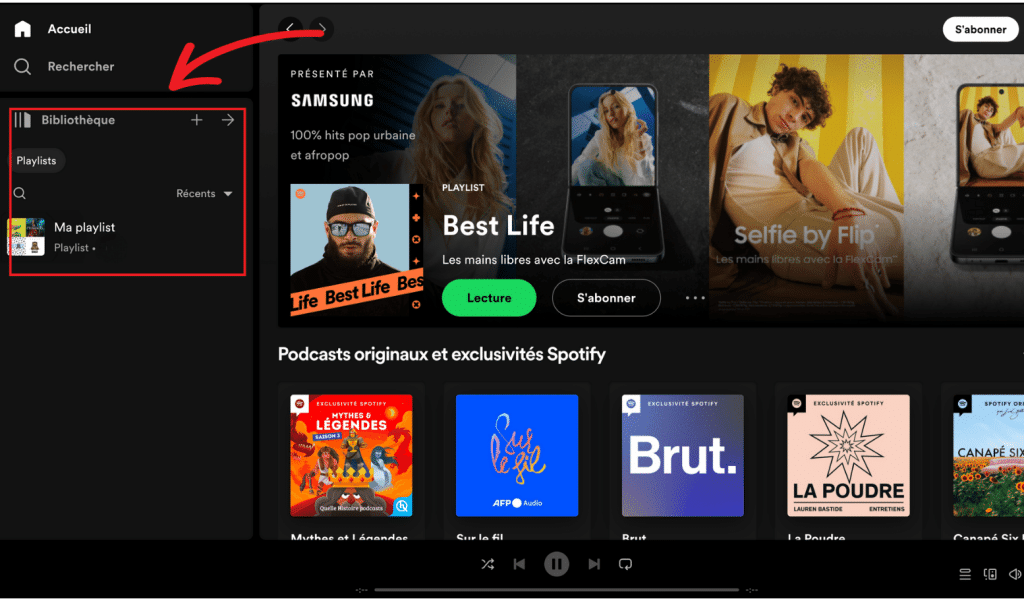
2. Leidke esitusloend, mida soovite kustutada, ja vajutage selle avamiseks.
3. Klõpsake ekraani paremas ülaosas asuvatel kolmel vertikaalsel punktil (või mõnel seadmel kolmel horisontaalsel punktil).
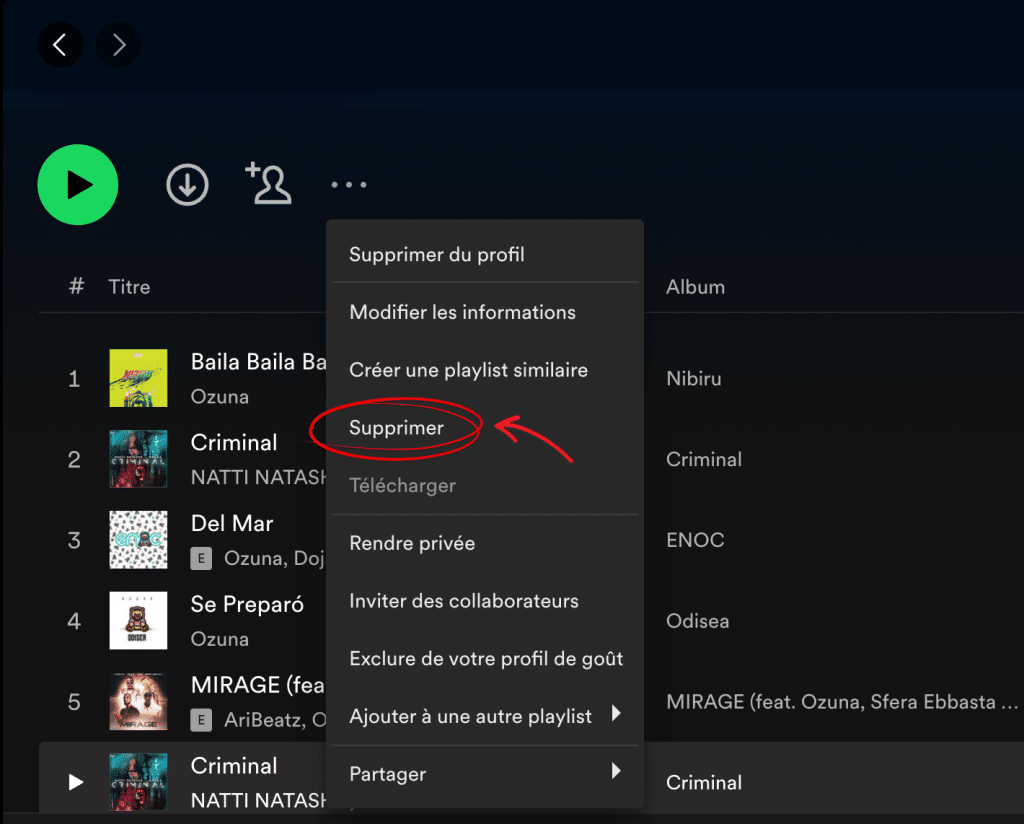
5. Valige “Kustuta esitusloend” ja kinnitage oma valik.
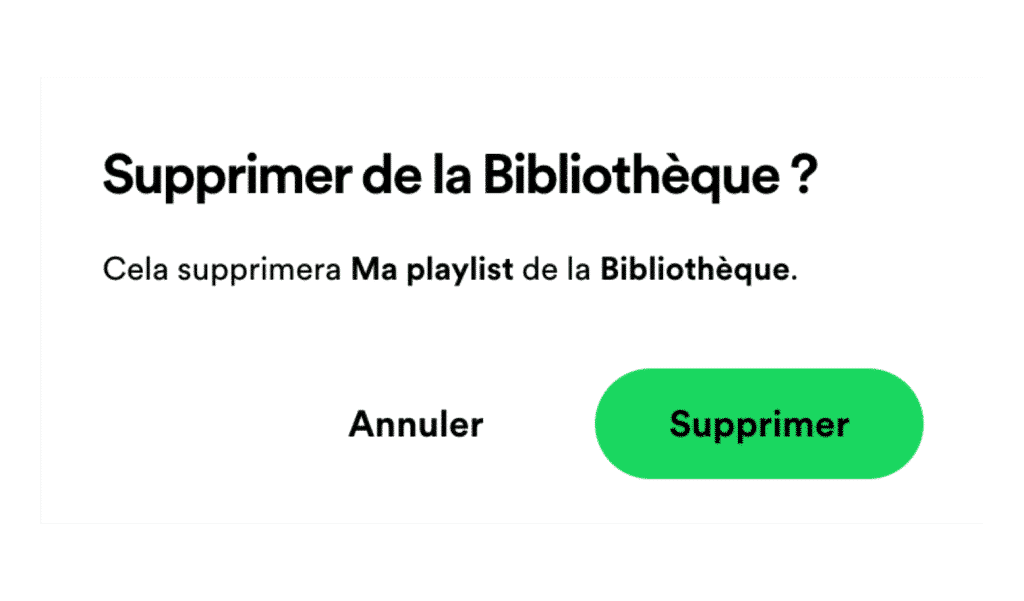
Kuidas jagada Spotify esitusloendit
Esitusloendi jagamine sõprade, kolleegidega või isegi sotsiaalvõrgustikes võib olla suurepärane viis uue muusika avastamiseks ja ühiste hetkede loomiseks.
1. Avage esitusloend, mida soovite Spotifys jagada.
2. Klõpsake ekraani paremas ülaosas asuvatel kolmel vertikaalsel punktil (või mõnel seadmel kolmel horisontaalsel punktil).
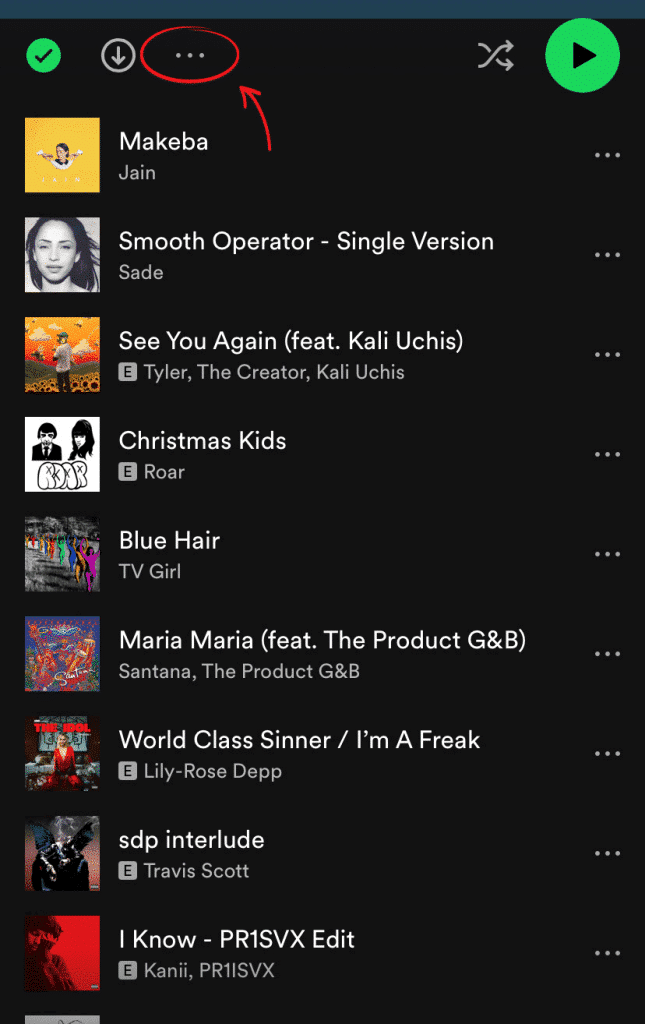
3. Valige rippmenüüst “Jaga”.
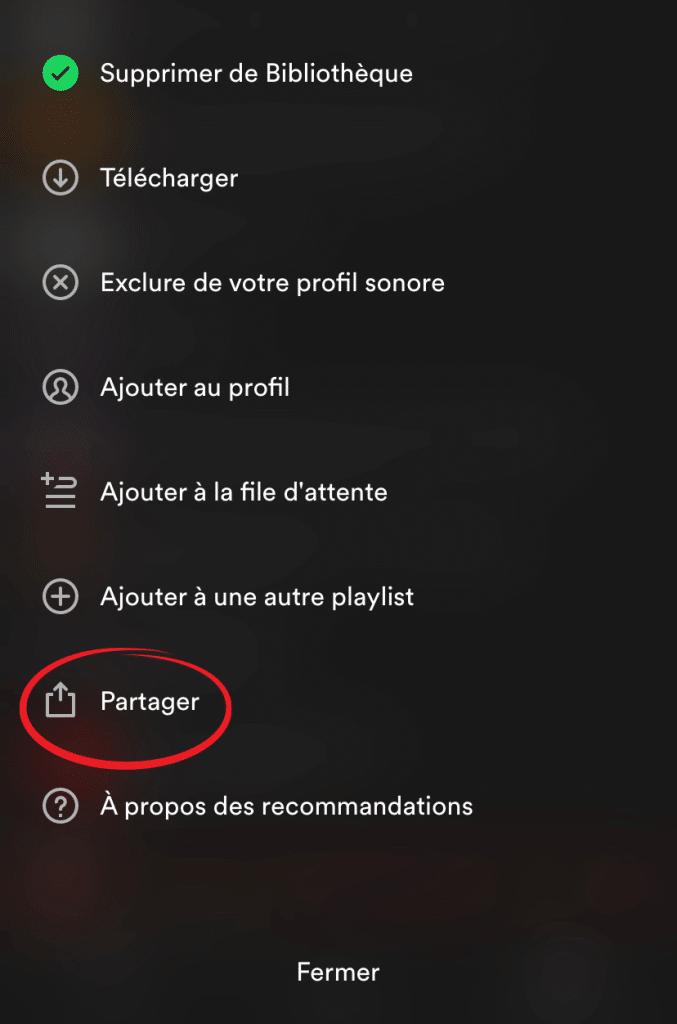
4. Valige soovitud jagamisvõimalus, näiteks “Jaga sotsiaalvõrgustikes” või “Kopeeri link”.
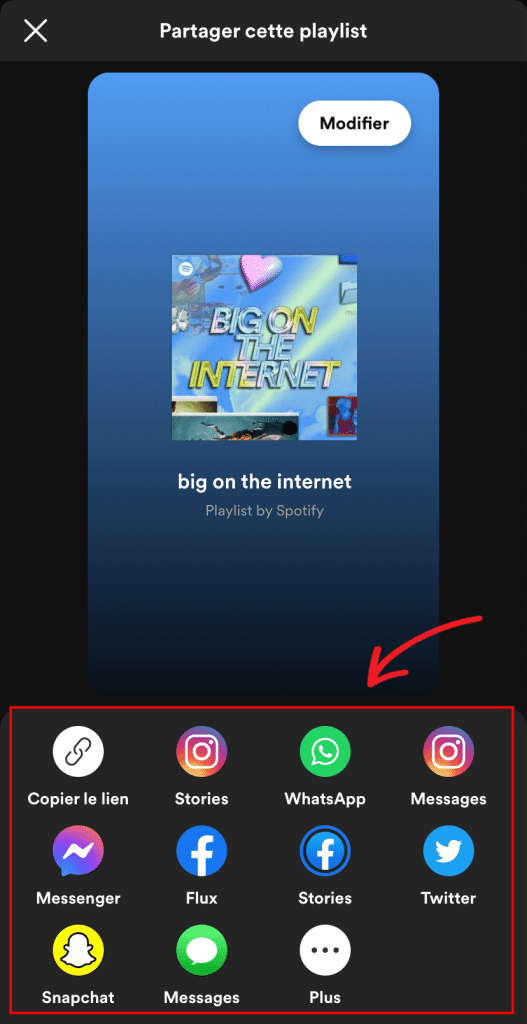
Selle põhjaliku juhendi abil Spotify esitusloendite haldamiseks oled nüüd valmis oma muusikakogemust maksimaalselt ära kasutama. Need praktilised näpunäited aitavad teil oma esitusloendeid Spotify’s tõhusalt ja nauditavalt hallata, olenemata sellest, kas soovite neid luua, alla laadida, kustutada, jagada või kiiresti juurde pääseda oma lemmikloenditele. Naudi oma lemmikmuusikat igal ajal ja igal pool!